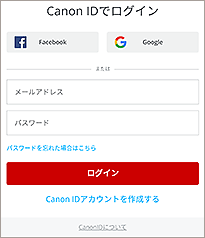Amazon Alexaでプリント
プリンターとAmazon Alexaを接続して、話しかけてプリント!
ハンズフリーでらくらく操作できます。
※国や地域によっては、ご利用になれない場合があります。
※使用できる言語は、日本語、英語、ドイツ語、フランス語、イタリア語、スペイン語です。
![]() こんなことができます!
こんなことができます!
- ぬりえ、ナンプレ、レポート用紙、五線譜、チェックリストなど、さまざまなコンテンツをらくらくプリント♪
- プリンターの状態は、あなたのかわりにCanon Inkjet Printerスキルが調べて即答!

用意するもの(材料、道具)![]()
- Amazon Alexaアプリがインストールされたスマホ・タブレット端末(iOS/Android)
- Amazon Echo等のAmazon Alexa搭載端末
- A4サイズの普通紙
お使いの機種によっては対応していません。
 手順
手順
-
STEP
1プリンターの[自動電源オン]機能が有効になっているか確認する
[自動電源オン]は、データが送られてくると自動的にプリンターの電源が入る機能です。
詳しくは、オンラインマニュアルをご覧ください。※[自動電源オン]機能に対応していないプリンターをお使いの場合は、話しかける前に、プリンターの電源が入っていることを確認してください。
-
STEP
2Amazon Alexaアプリを起動して、「Canon Inkjet Printer」スキルを検索する
検索結果に表示された「Canon Inkjet Printer」スキルをタップし、スキルを有効にします。
-
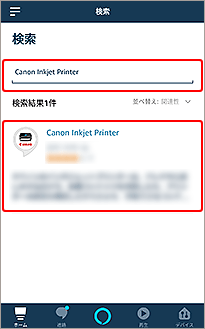
タップ!
-
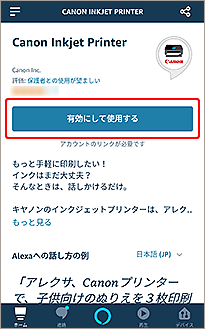
タップ!
-
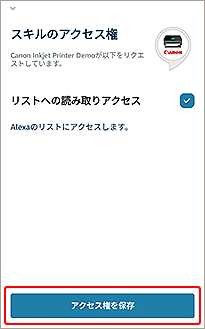
タップ!
-
-
STEP
3Canon Cloud Printing Centerにログインする
※Canon IDが必要です。
すでにアカウントをお持ちの方は、STEP 8へ進んでログインしてください。
アカウントをお持ちでない方は、STEP 4へ進んでください。
-
-
STEP
4[Canon IDアカウントを作成する]をタップする
-
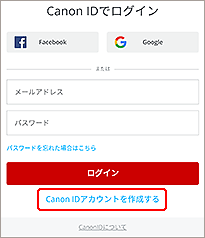
タップ!
-
-
STEP
5アカウントを作成する
画面の指示に従って、アカウントを作成してください。
プリンター登録IDについては、オンラインマニュアルをご覧ください。
-
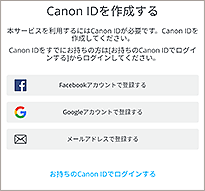
-
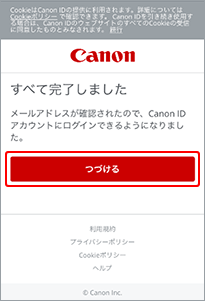
タップ!
-
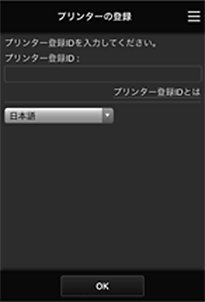
-
-
STEP
6Amazon Alexaアプリを起動して、[設定]をタップする
-
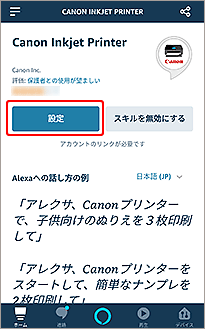
タップ!
-
-
STEP
7[アカウントをリンク]をタップする
-
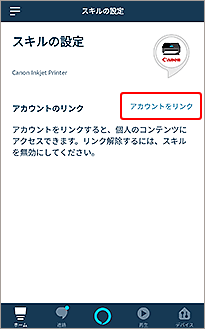
タップ!
-
-
STEP
8メールアドレスとパスワードを入力してログインする
-
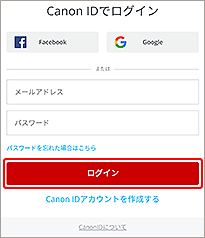
ログイン!
-
-
STEP
9以下の画面が表示されたら、[許可]をタップする
-
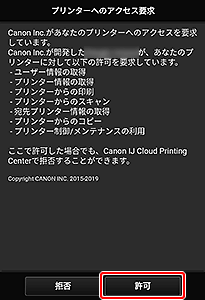
タップ!
-
-
STEP
10Amazon Alexa搭載端末に話しかけて、プリンターを操作する
ここでは、「メニューページ」や「ぬりえ」の印刷、プリンターの状態確認を例としてご紹介します。
Canon Cloud Printing Centerで選択されているプリンターでプリントされます。
「メニューページ」を印刷しよう!
アレクサ、Canonプリンターを開いて
 ユーザー
ユーザー
Canon プリンターへようこそ
プリンターからぬりえやナンプレなどを印刷できます
何を印刷しますか?メニューページを印刷して
※足りない情報があればAmazon Alexaから聞かれます ユーザー
ユーザー
印刷を開始します
「ぬりえ」を印刷しよう!
アレクサ、Canonプリンターを開いて
 ユーザー
ユーザー
Canon プリンターへようこそ
プリンターからぬりえやナンプレなどを印刷できます
何を印刷しますか?大人向けのぬりえを印刷して
※足りない情報があればAmazon Alexaから聞かれます ユーザー
ユーザー
印刷を開始します
プリンターの状態を確認しよう!
アレクサ、Canonプリンターを起動して
 ユーザー
ユーザー
Canon プリンターへようこそ
プリンターからぬりえやナンプレなどを印刷できます
何を印刷しますか?プリンターの状態を確認して
 ユーザー
ユーザー
プリンターは問題ありません
印刷可能です
インク残量は、すべて問題ありません
![]() できあがり!
できあがり!![]()